目录
- 前言
- 1. 系统配置要求
- 2. 安装方式
- Windows 11 安装助手
- 创建 Windows 11 安装媒体
- 下载 Windows 11 磁盘映像 (ISO)
- 3. 安装
微软官网下载地址(也可用迅雷下载)
其他版本下载地址(可用迅雷下载)
前言
如此前预告,微软官方宣布,Windows 11正式版于今日(10月5日)全面上市。
1. 系统配置要求
·处理器:1GHz 或更快的支持64位的处理器(双核或多核)或系统单芯片 (SoC)
·内存:4 GB RAM
·存储:64 GB或更大的存储设备
·系统固件:支持UEFI安全启动
·TPM:受信任的平台模块 (TPM) 2.0 版本
·显卡:支持 DirectX 12 或更高版本,支持 WDDM 2.0 驱动程序
·显示器:对角线长大于9英寸的高清 (720p) 显示屏,每个颜色通道为8位
2. 安装方式
Windows 11 安装助手
这是在用户当前所使用设备上安装 Windows 11 的最佳选项,下载这一工具后,软件会自动判定当前系统适合升级的版本和语种并开始下载和进入安装程序。
下载地址:https://go.microsoft.com/fwlink/?linkid=2171764
创建 Windows 11 安装媒体
如果要在新电脑或旧电脑上重新安装 Windows 11 或执行全新安装,请使用此选项下载媒体创建工具,以制作可引导的 USB 或 DVD,创建好的本地安装媒介可以多次使用,无需再次开始下载过程。
下载地址:https://go.microsoft.com/fwlink/?linkid=2156295
下载 Windows 11 磁盘映像 (ISO)
此选项适合要创建可引导安装媒体(U 盘、DVD)或创建虚拟机(.ISO 文件)以安装 Windows 11 的用户。用这种方式下载完成后将是一个多版本 ISO,将使用用户的产品密钥来解锁正确的版本。
下载地址:https://www.microsoft.com/zh-cn/software-download/windows11
3. 安装
window11今天正式发布了,然后就尝试在虚拟机里安装了以下,记录了安装的过程,仅供大家参考,如果是实体机安装,直接下载iso镜像,然后解压到U盘就可以了
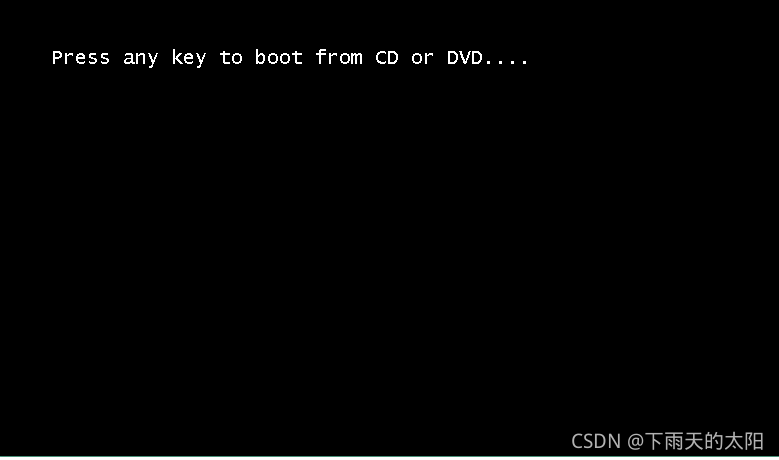
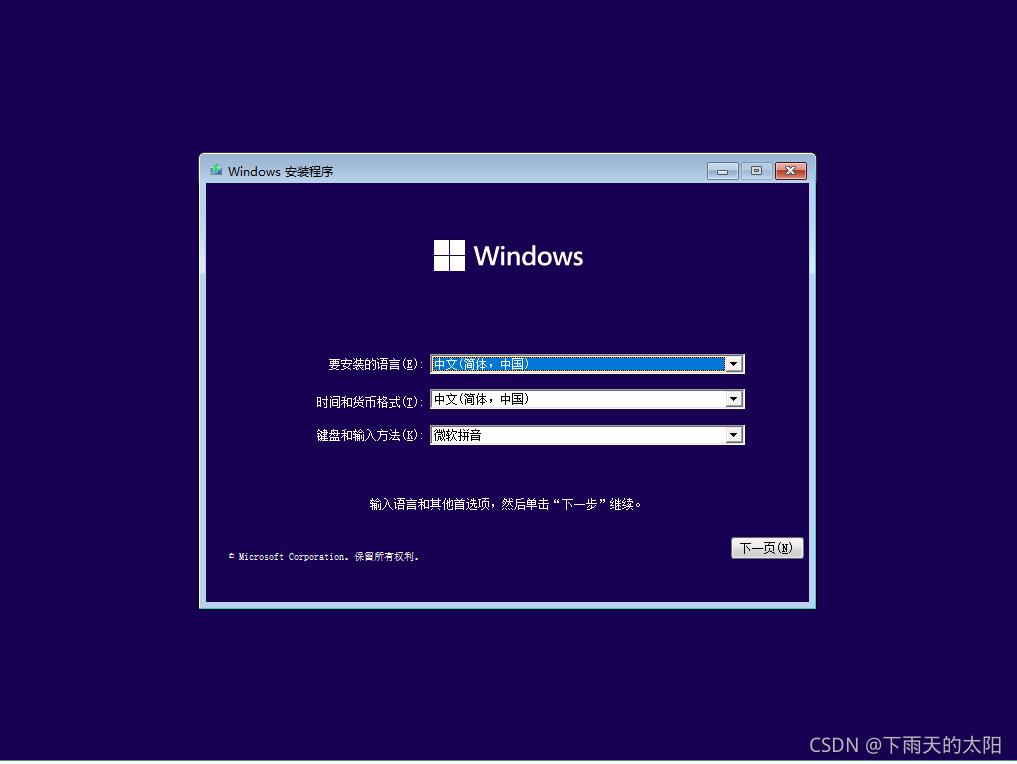
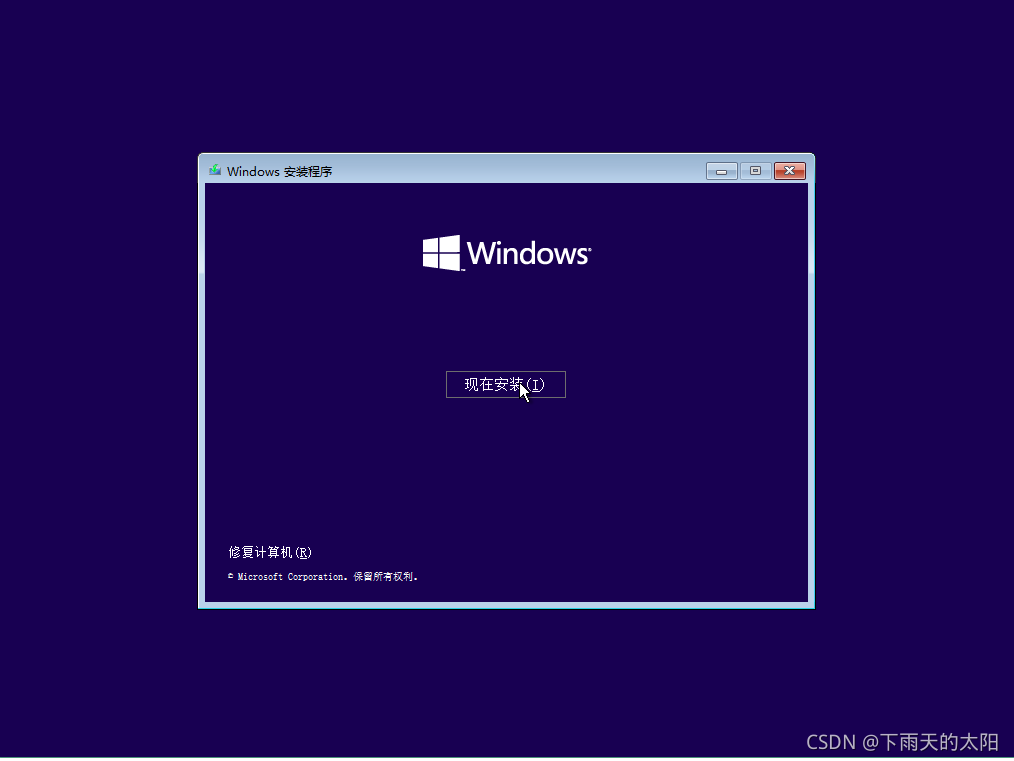
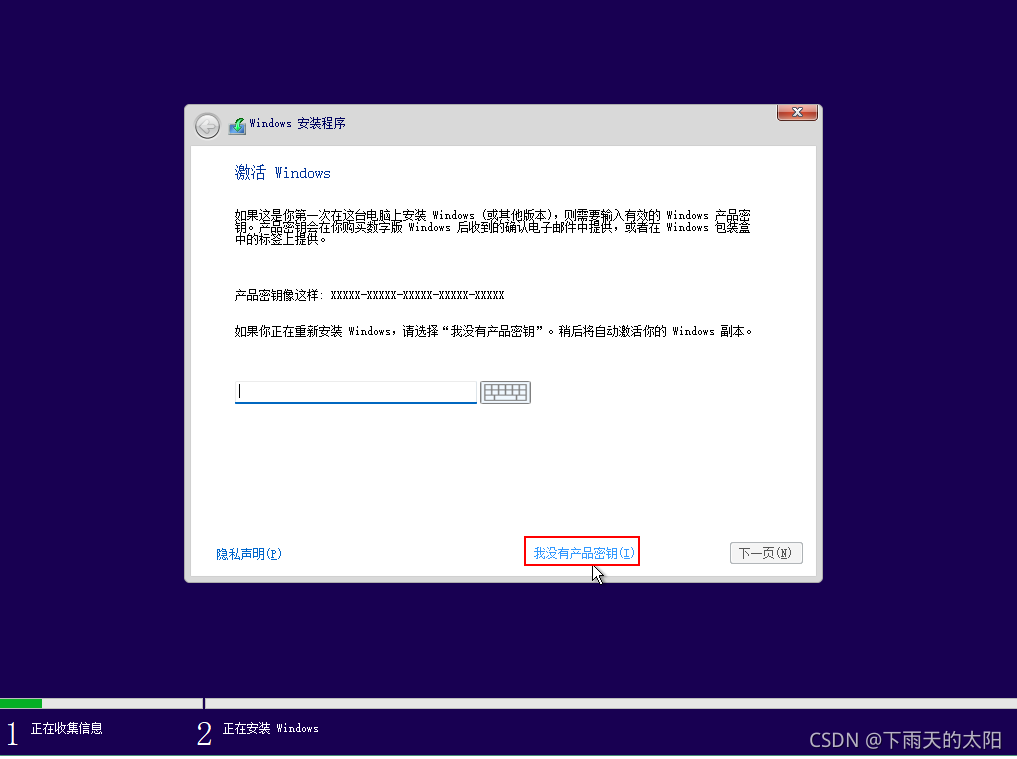
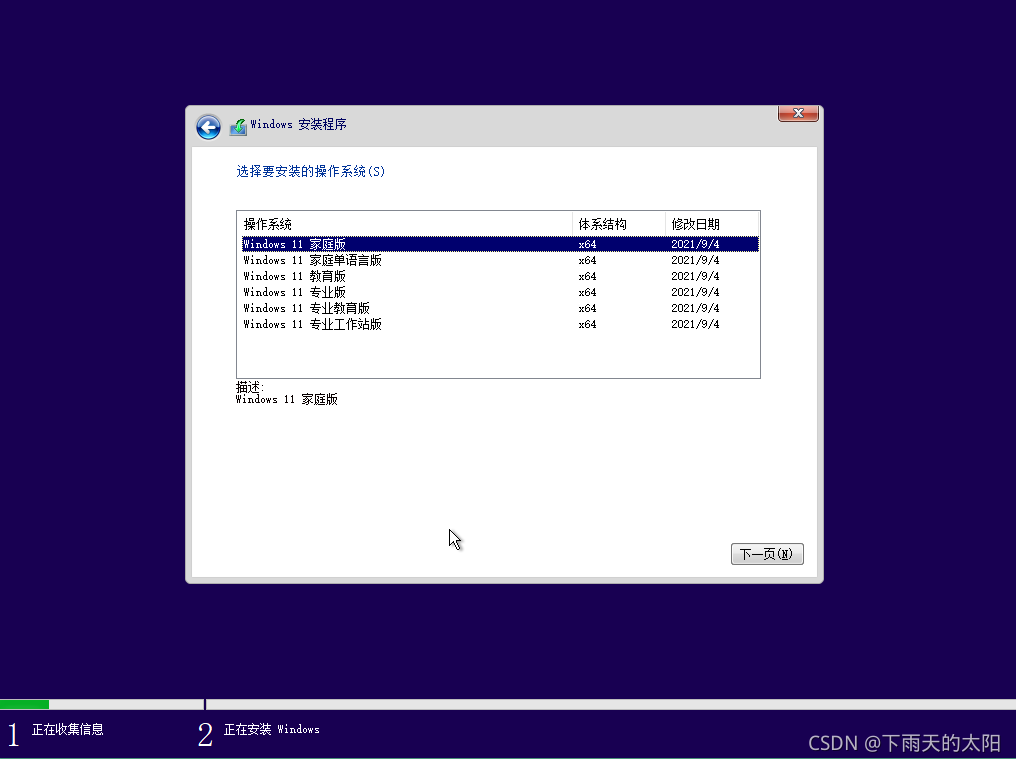
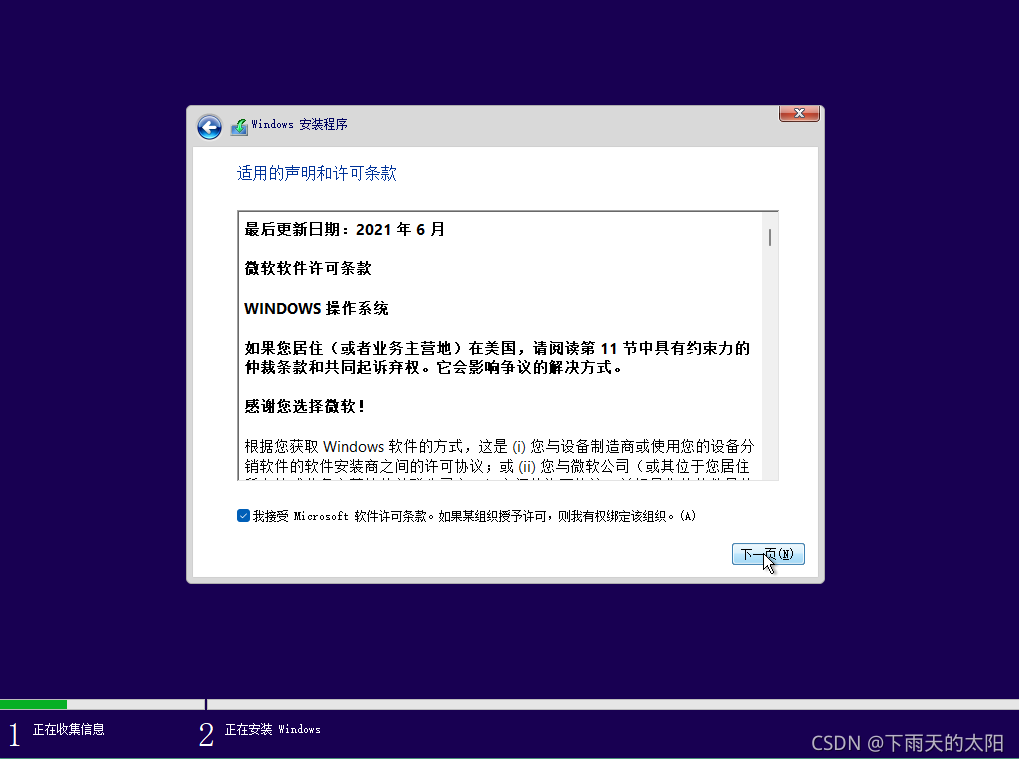
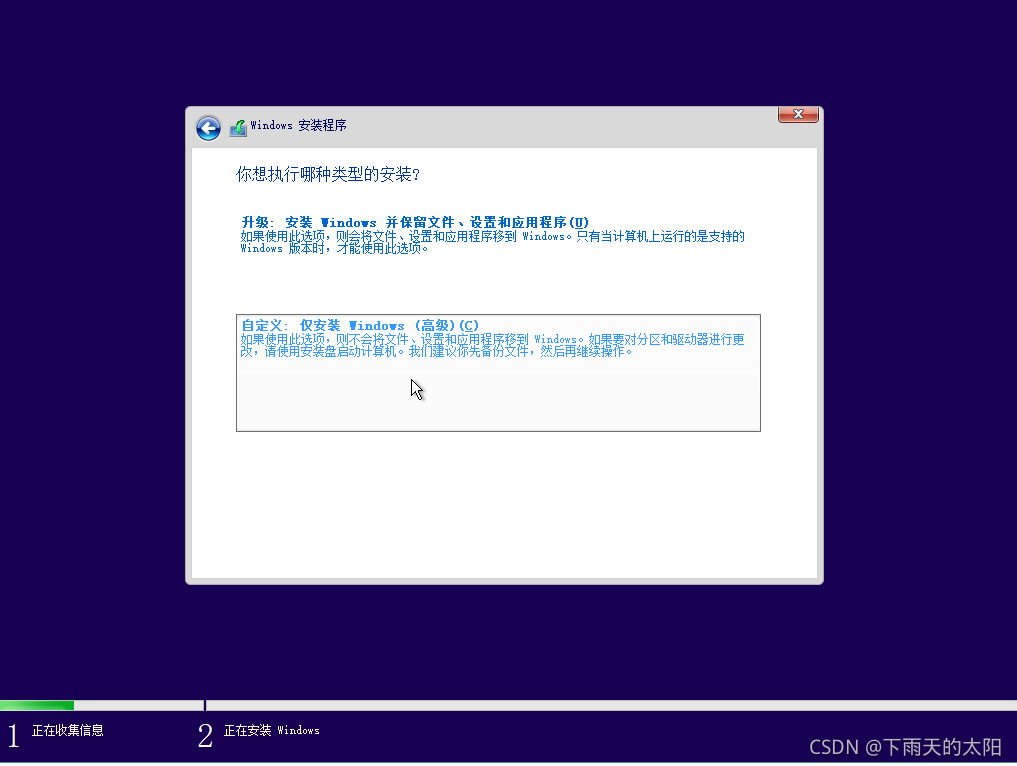
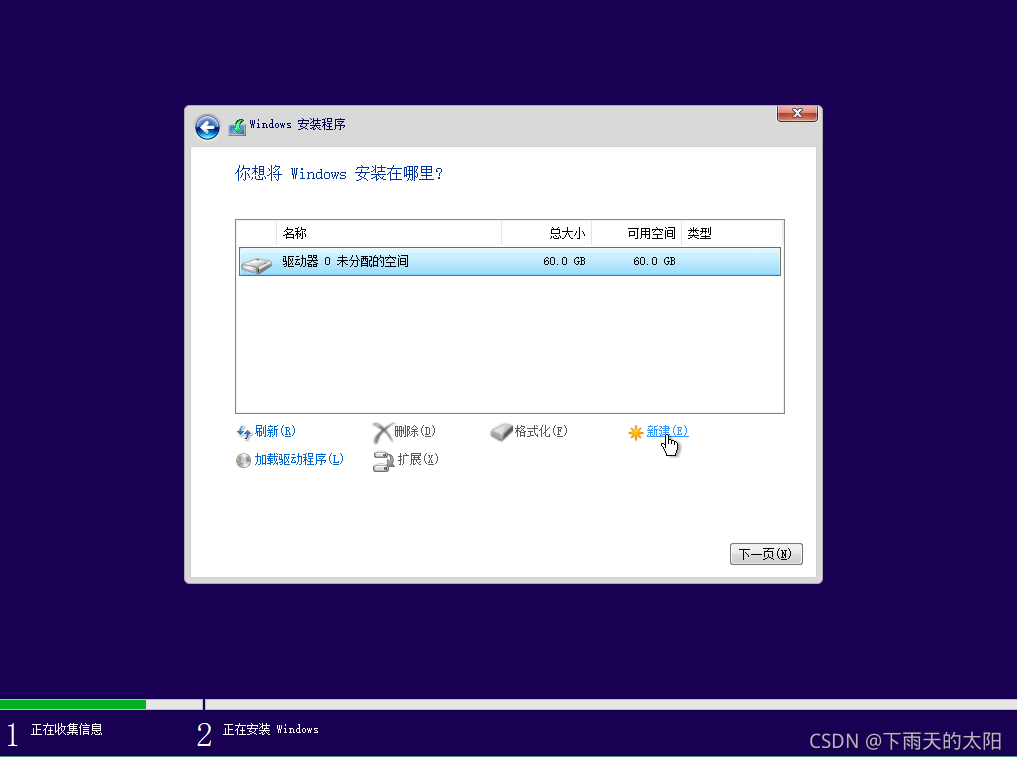
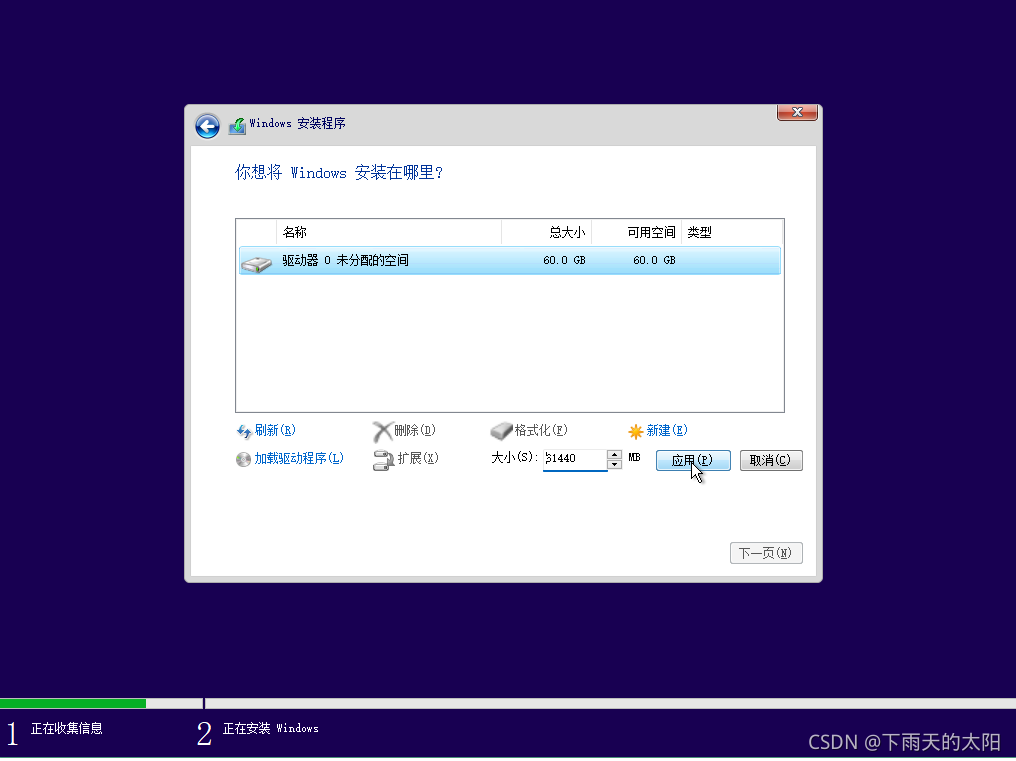
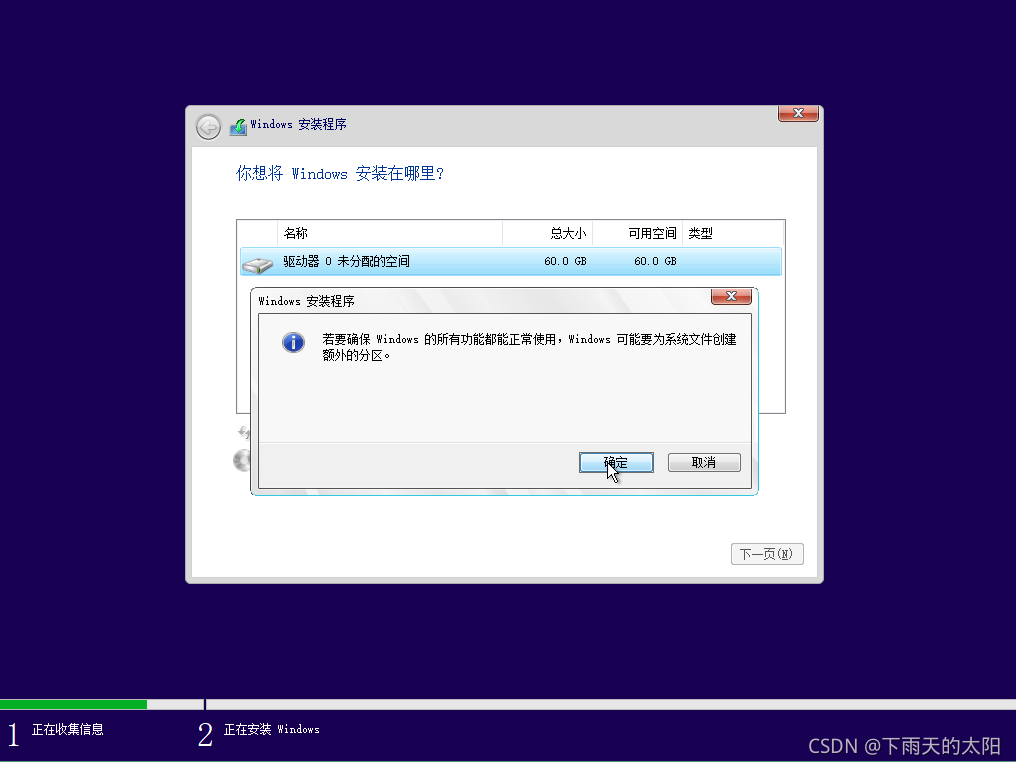
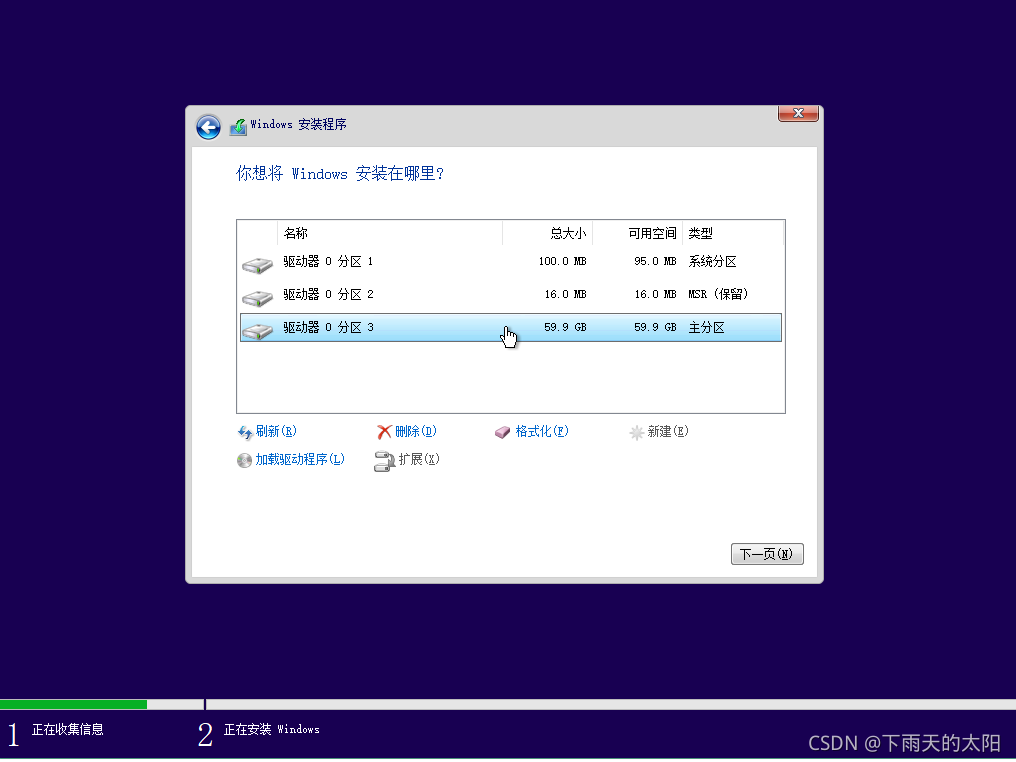
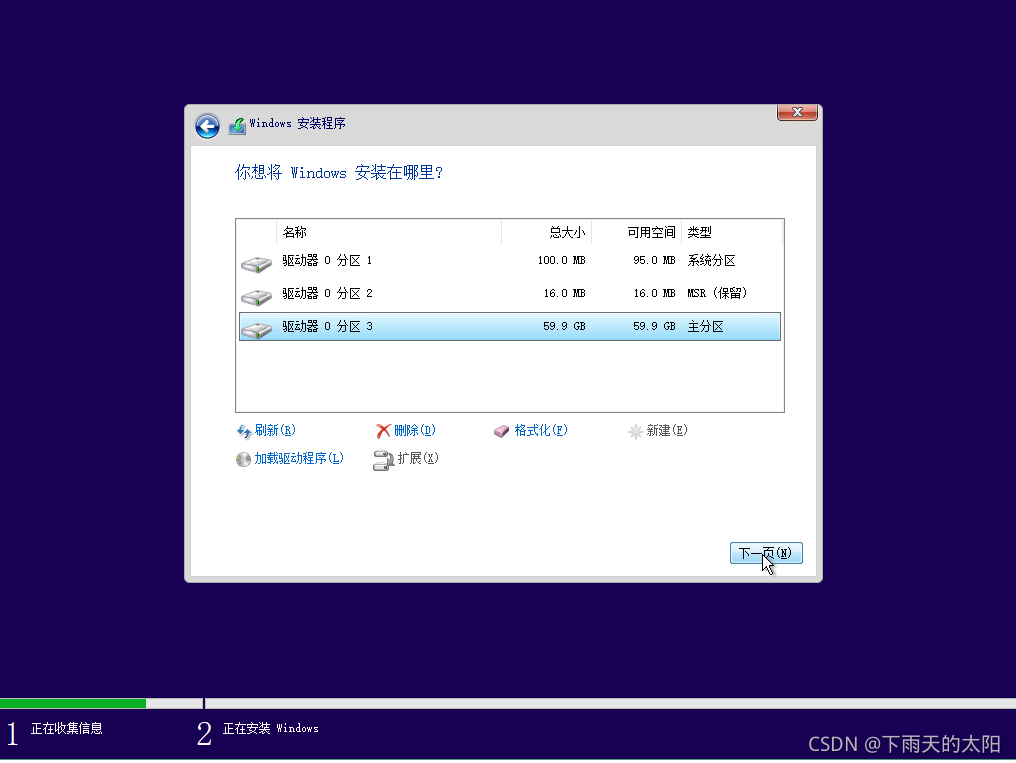
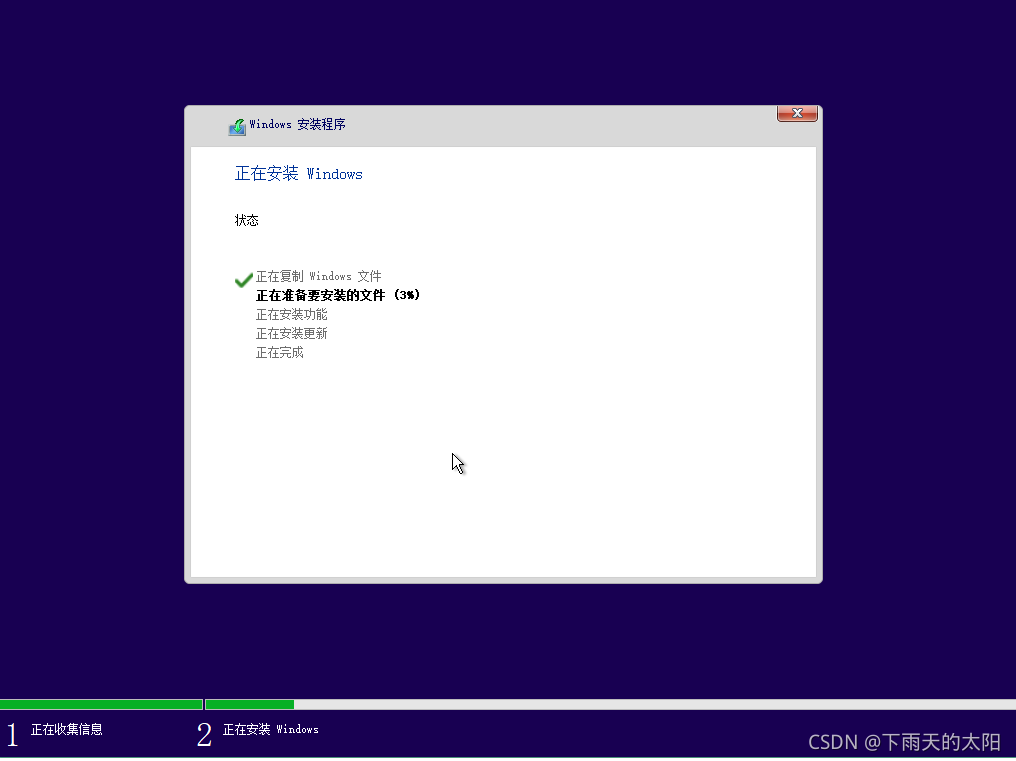
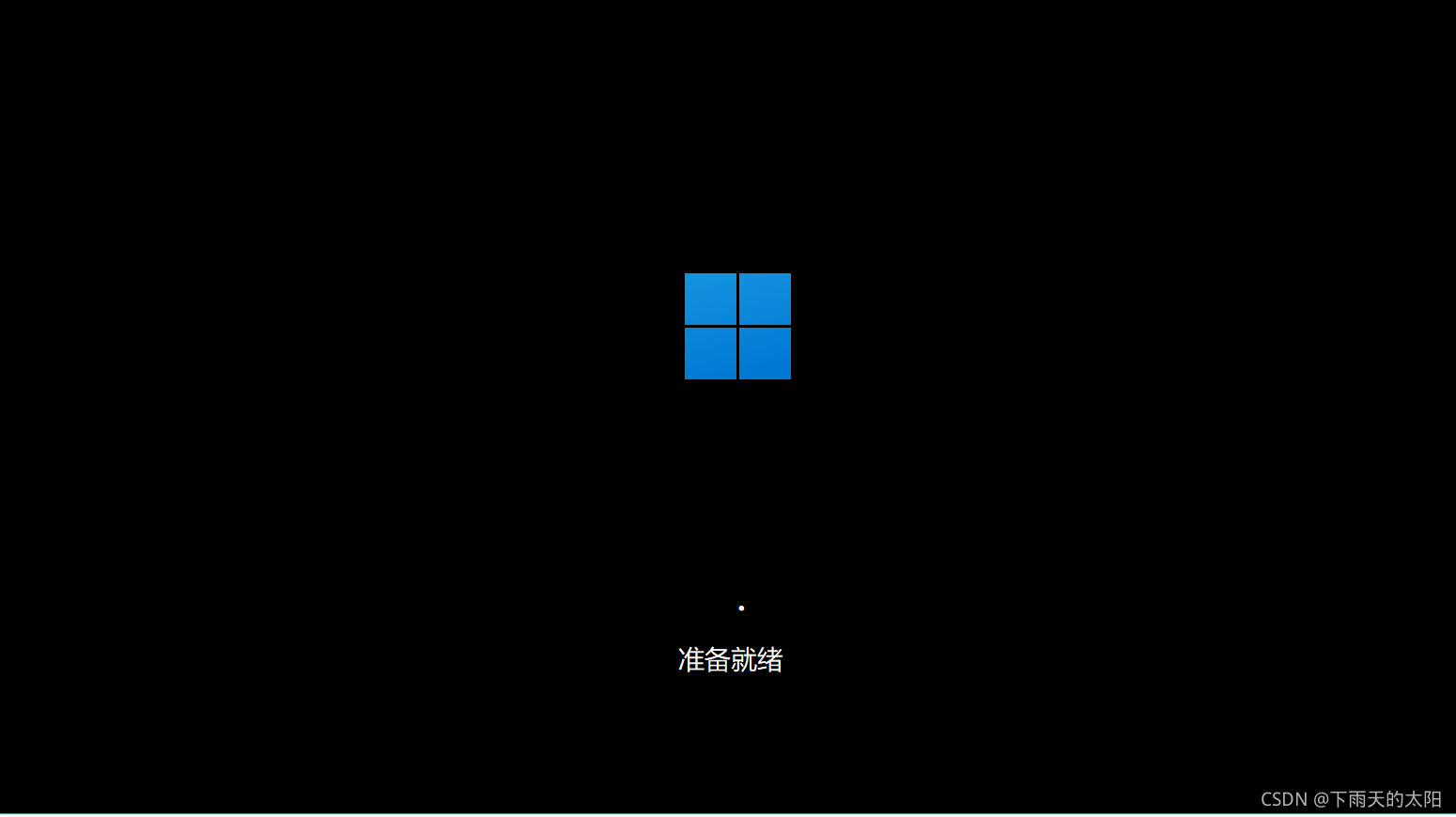
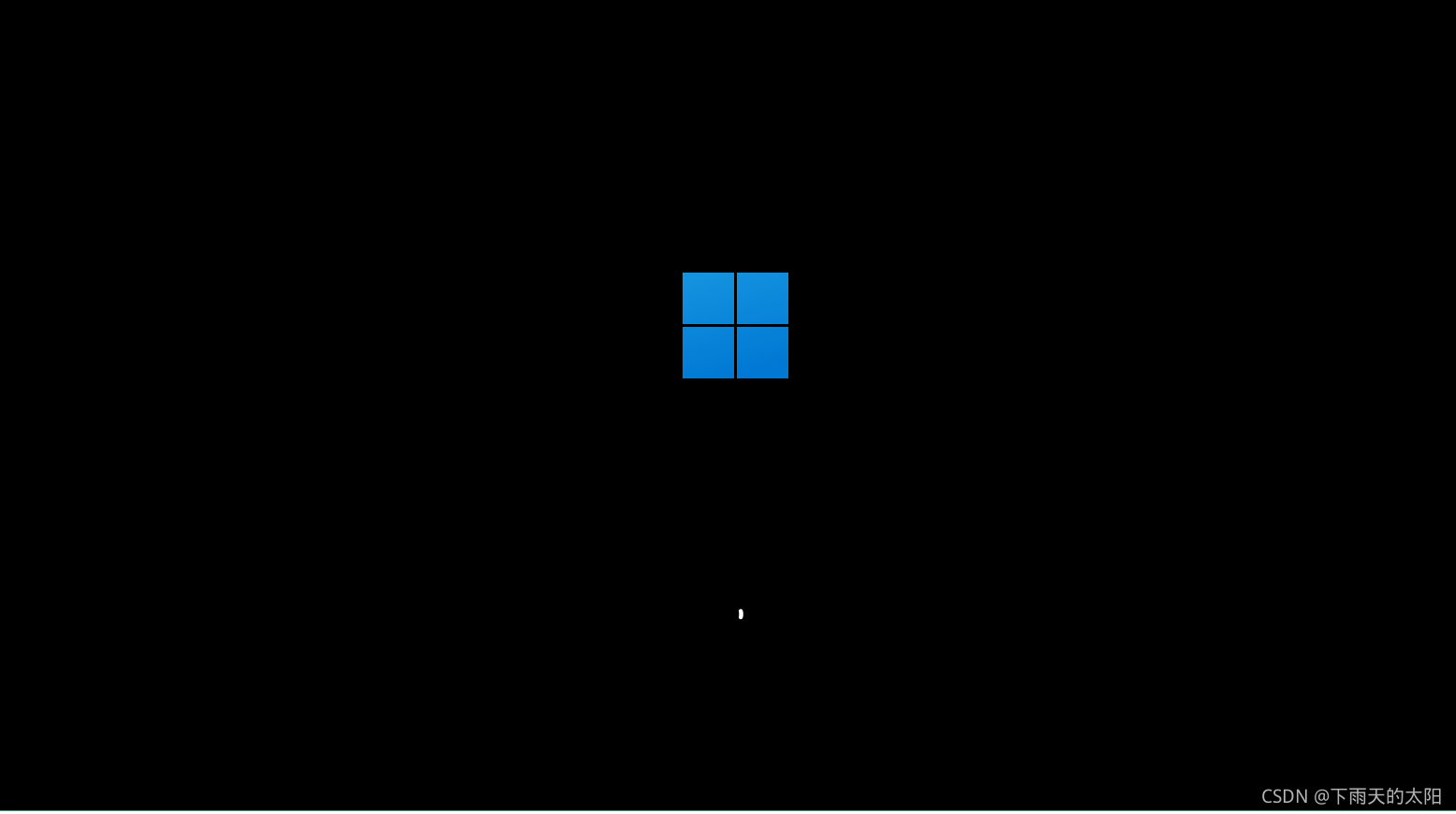
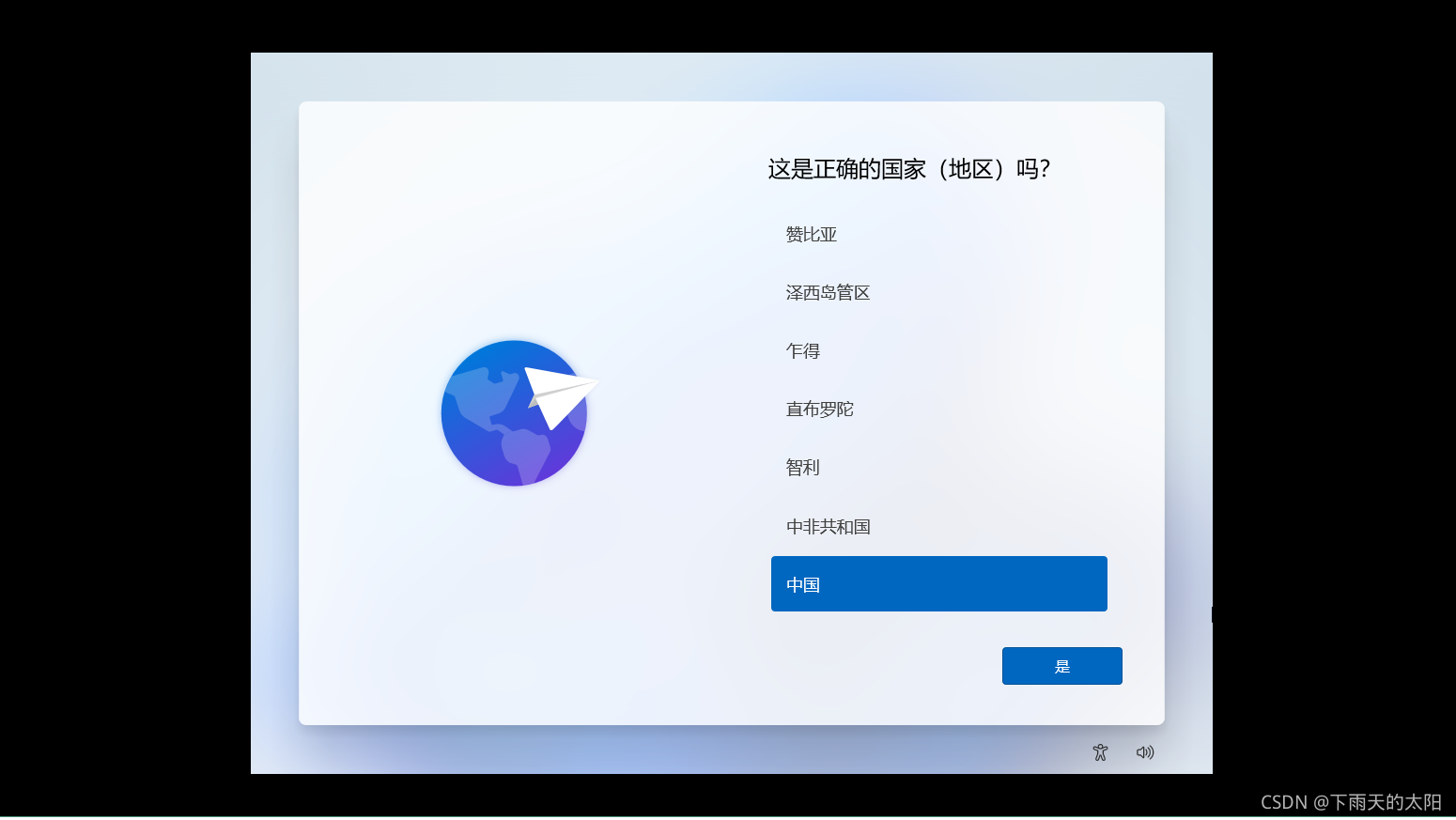
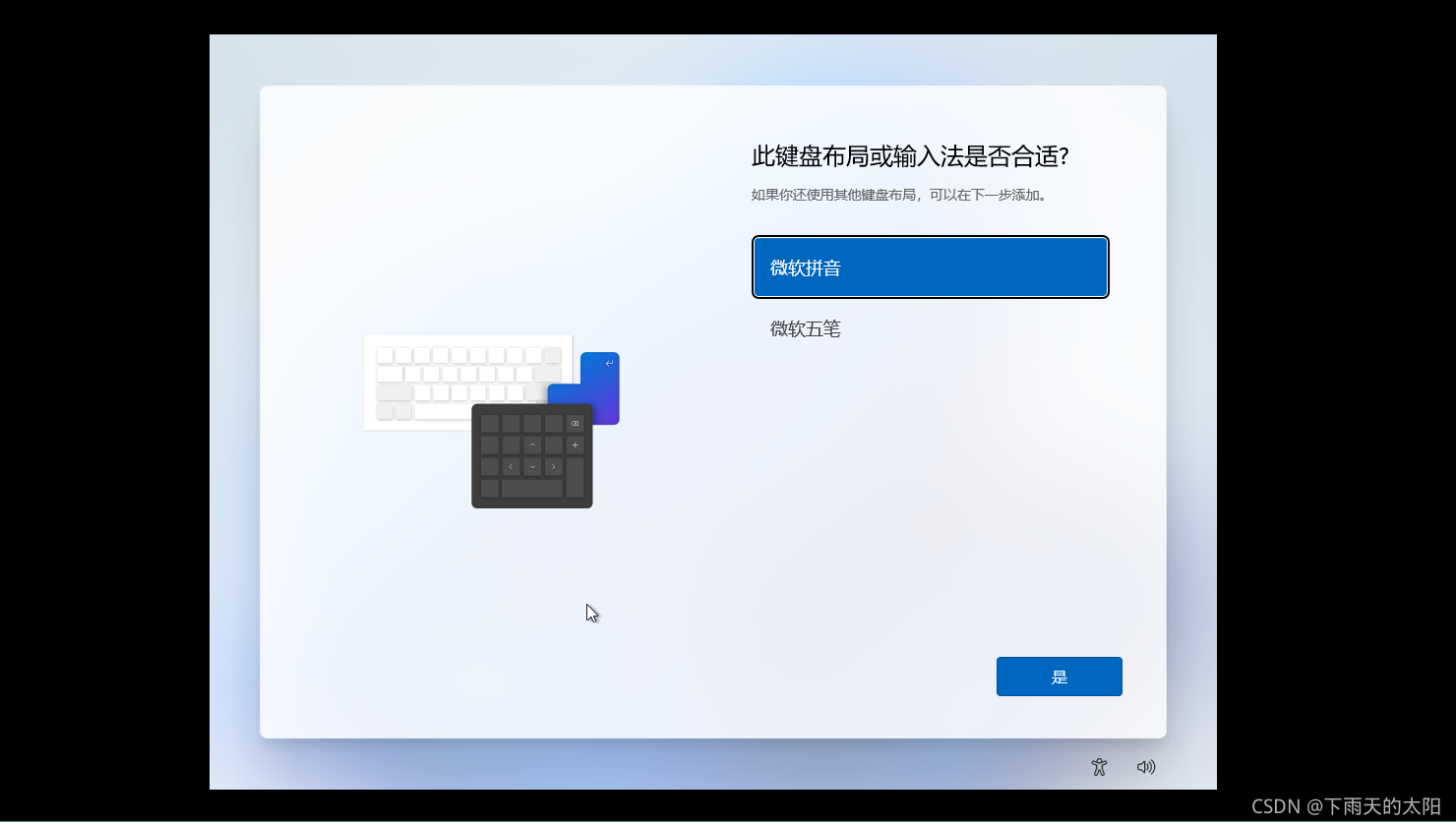
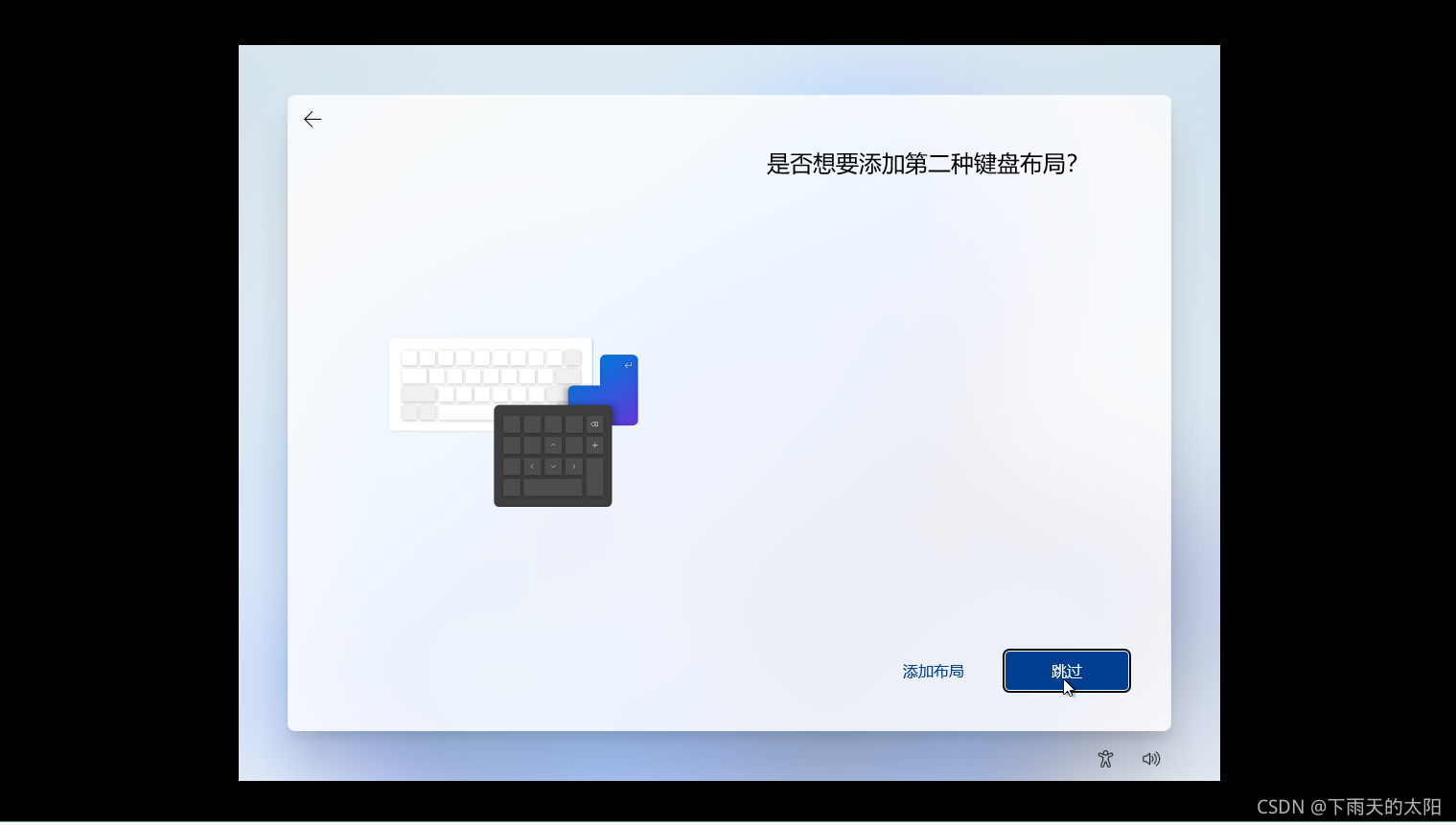
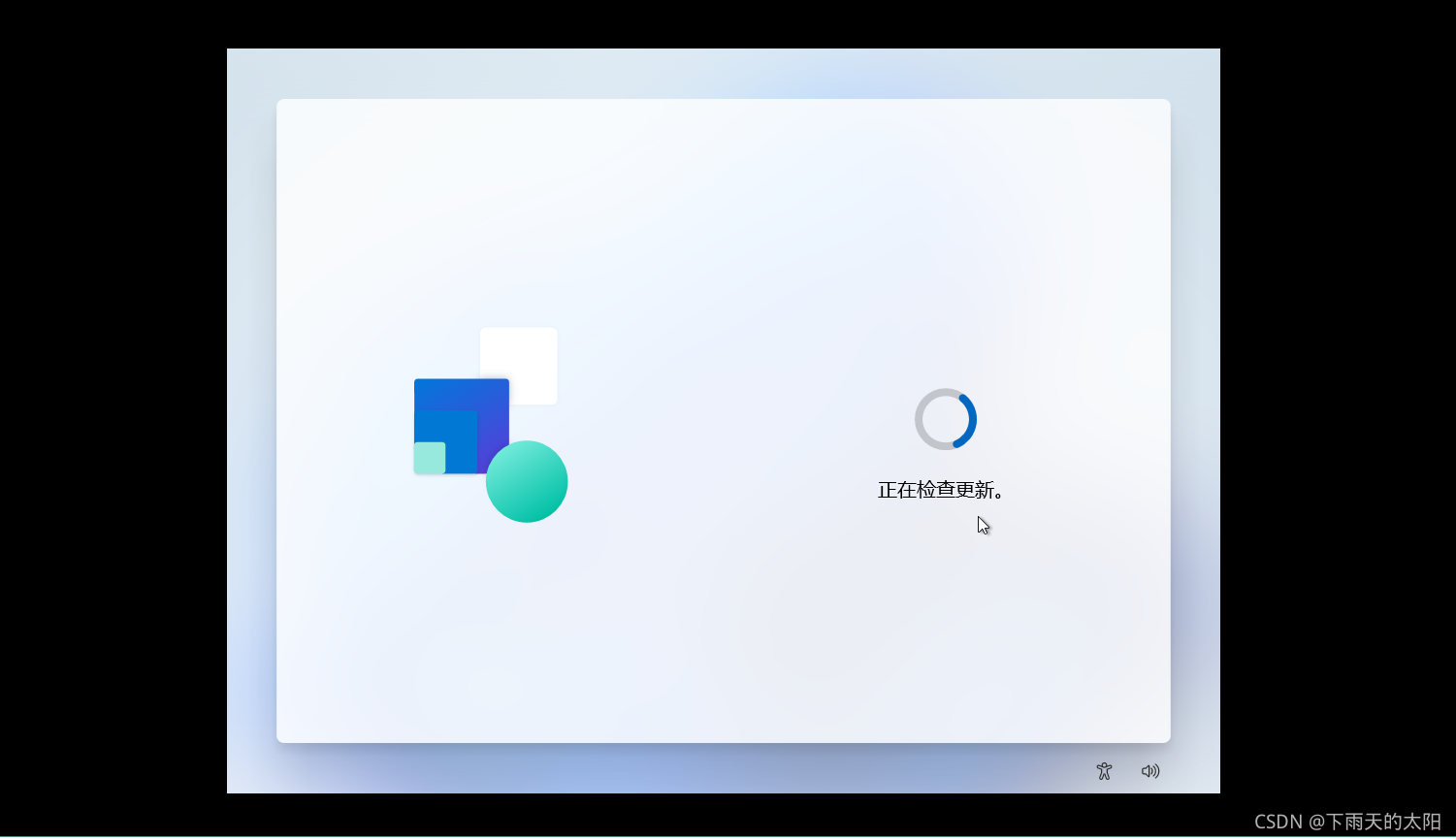
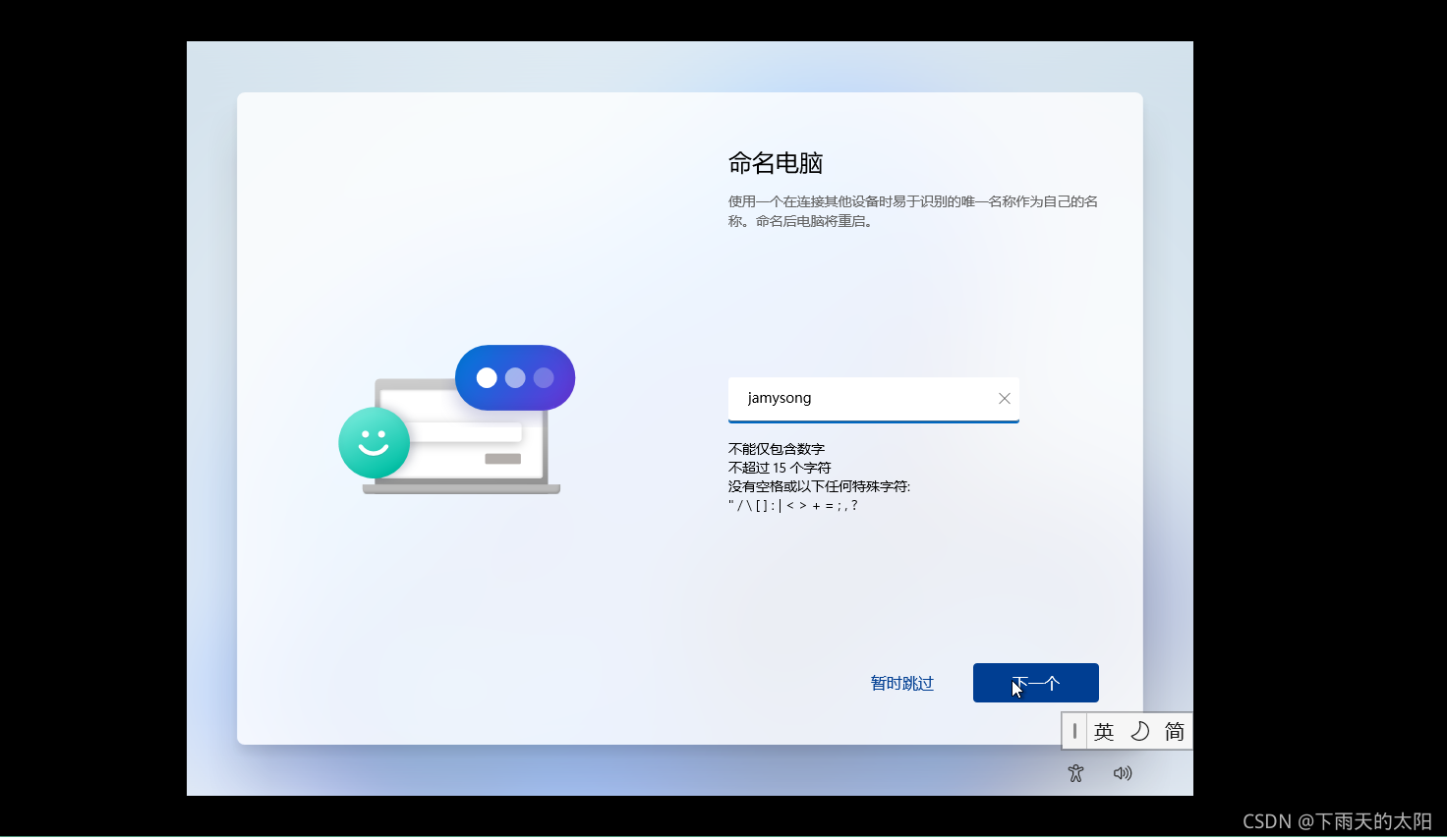
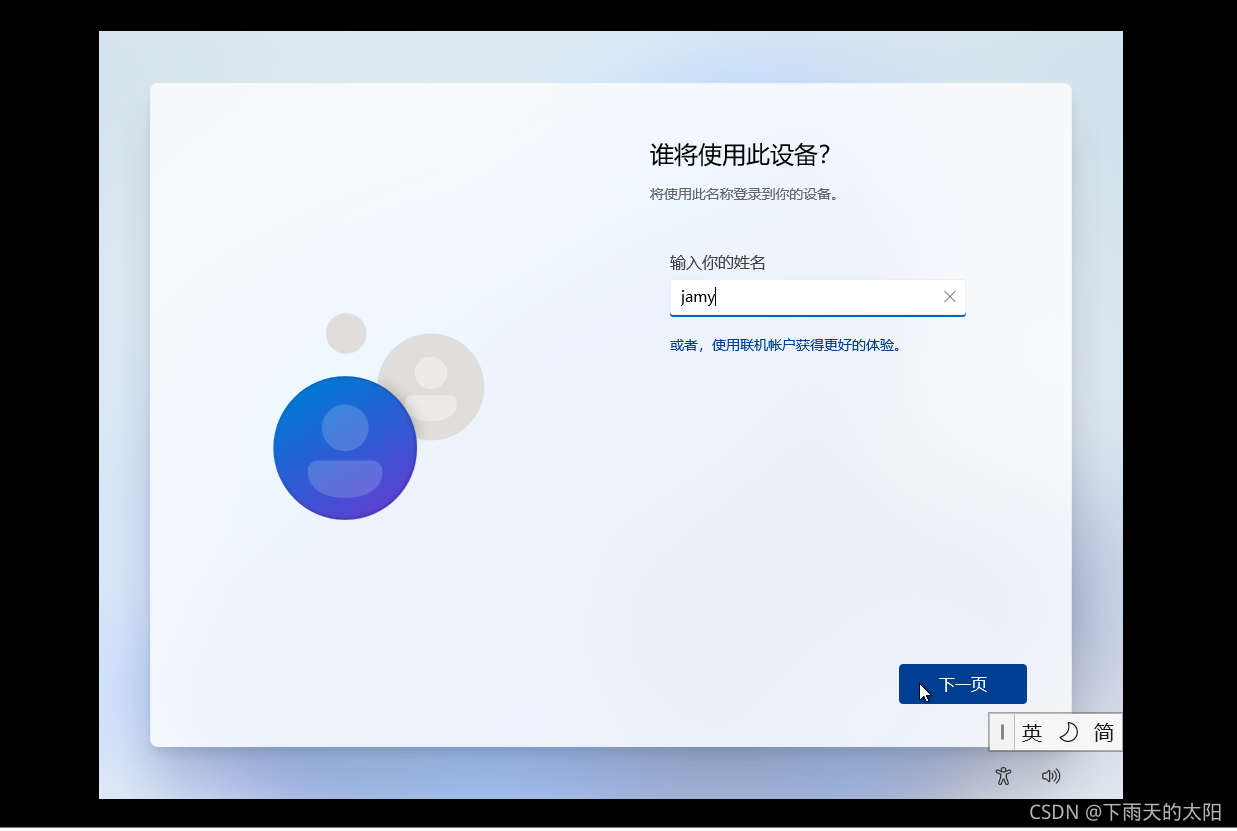
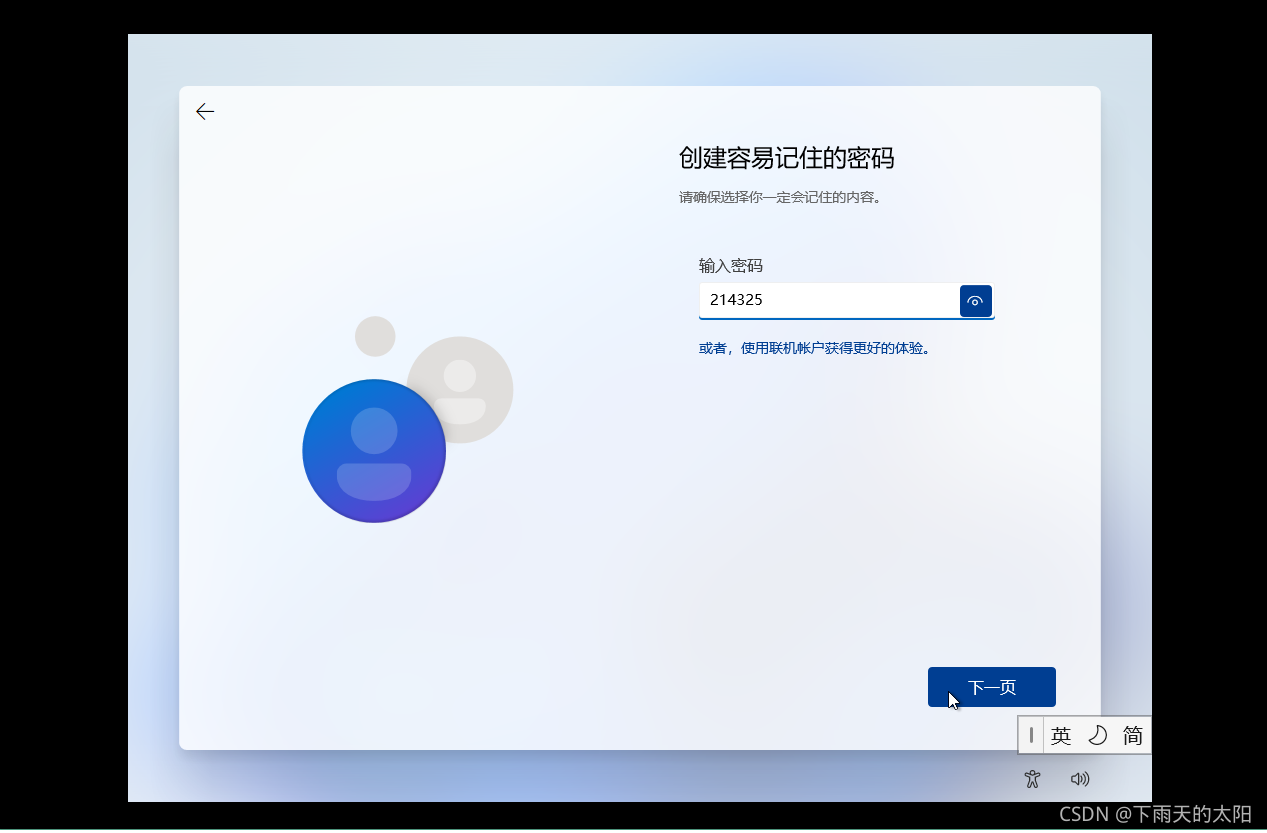
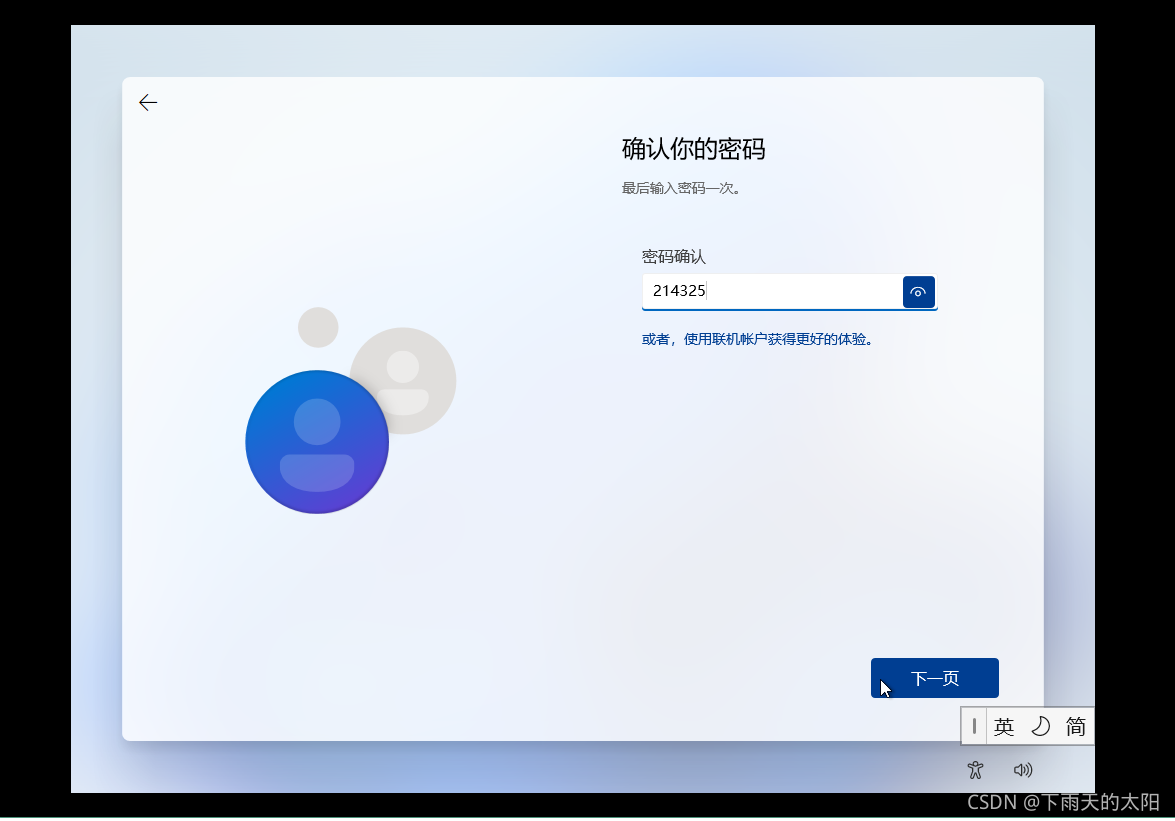
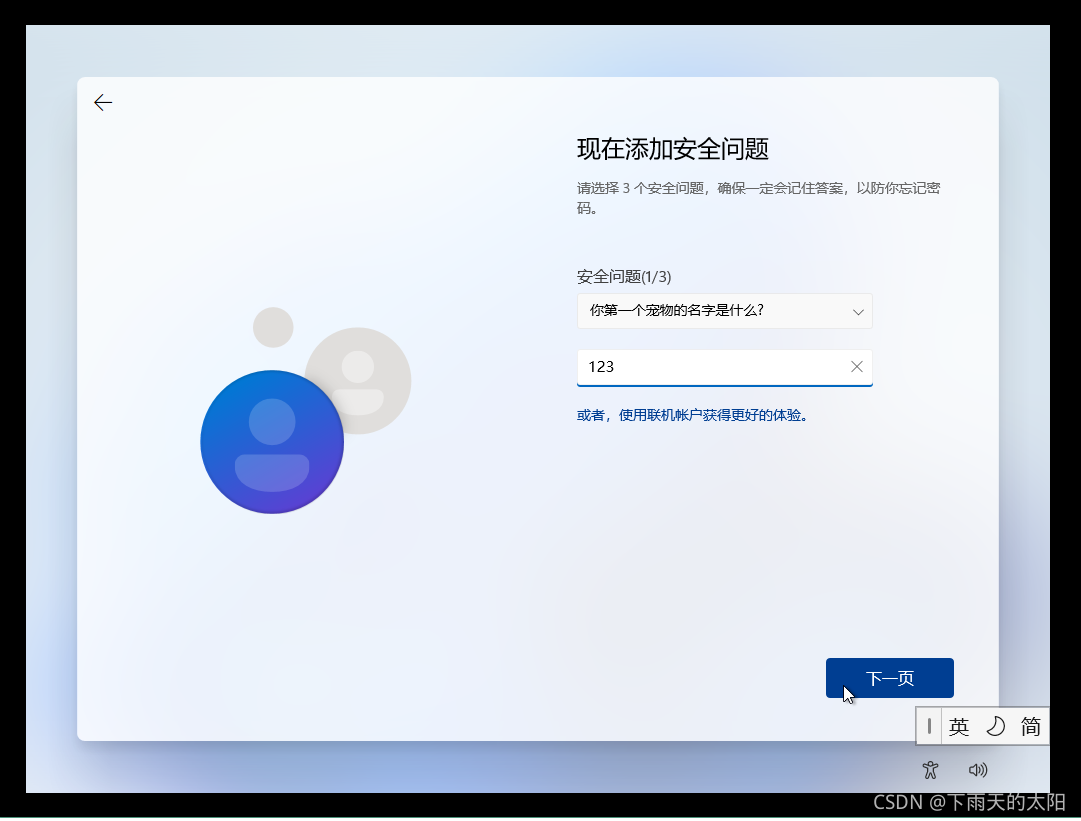
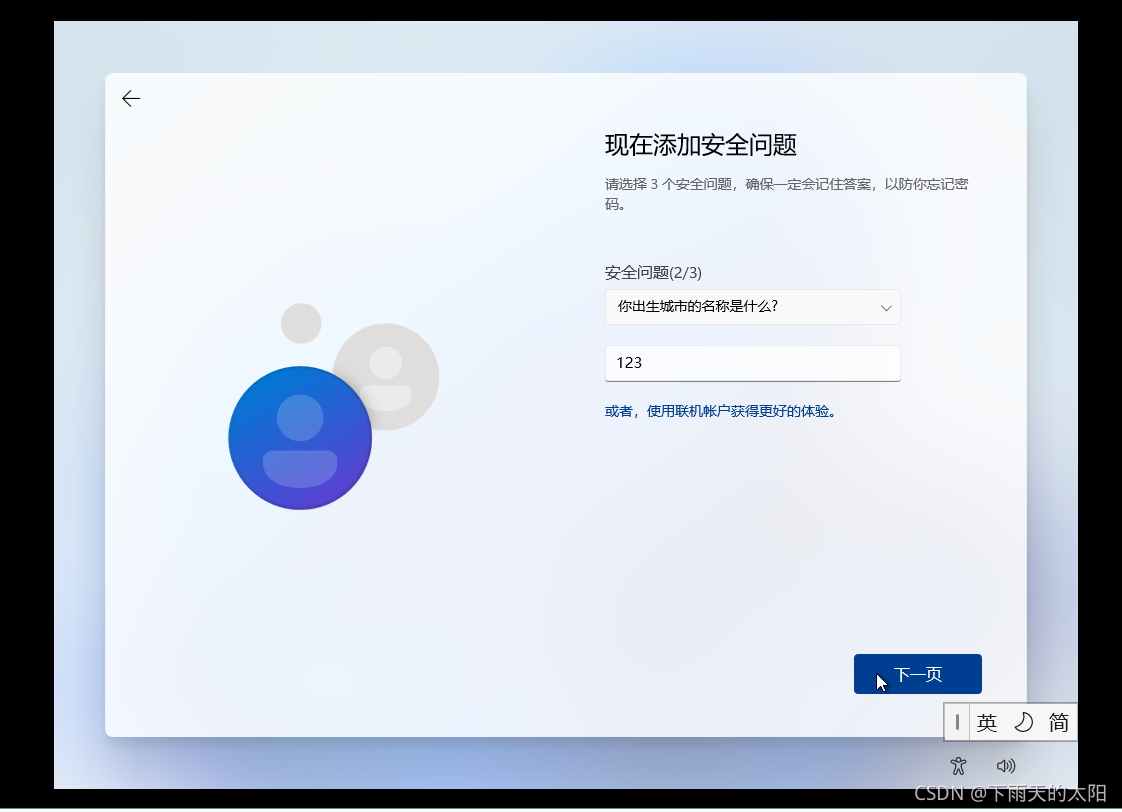
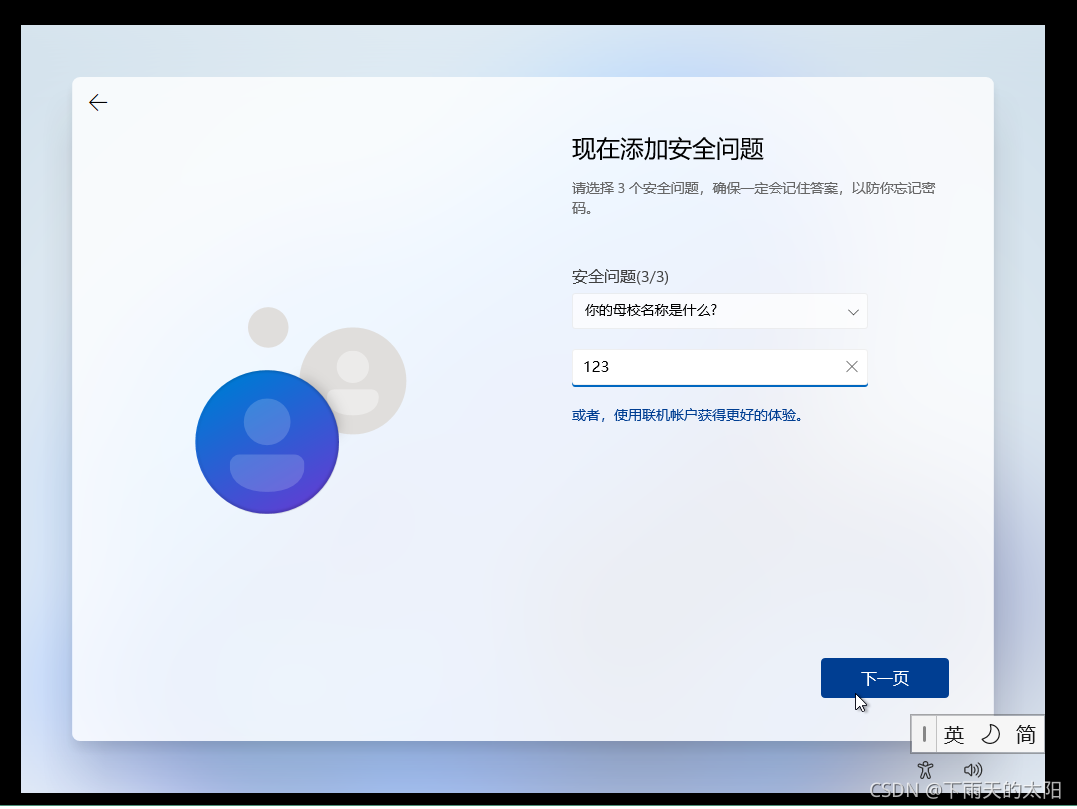
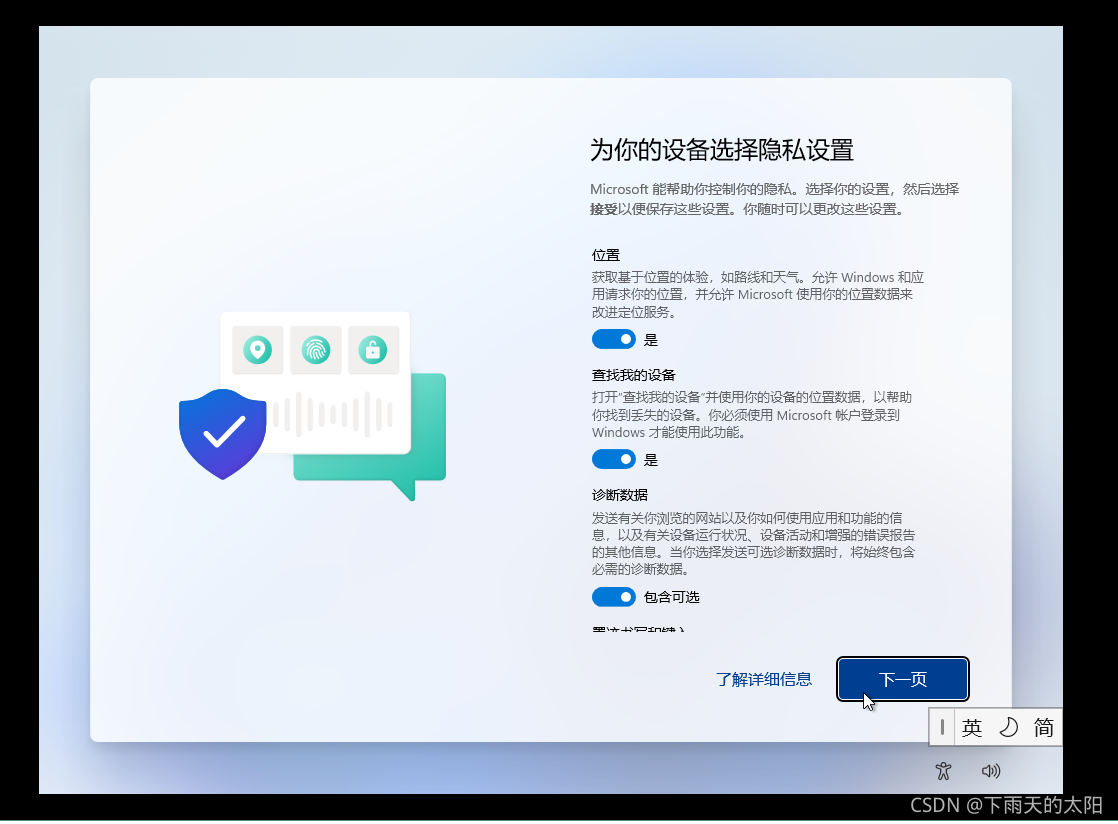
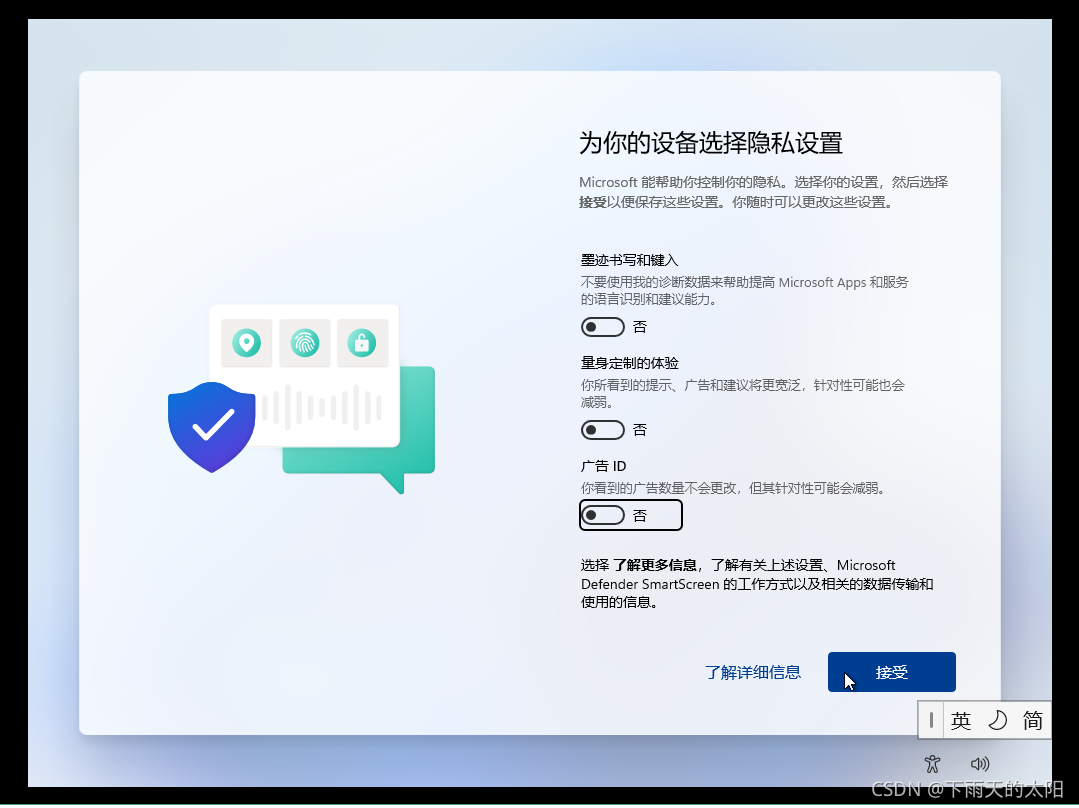


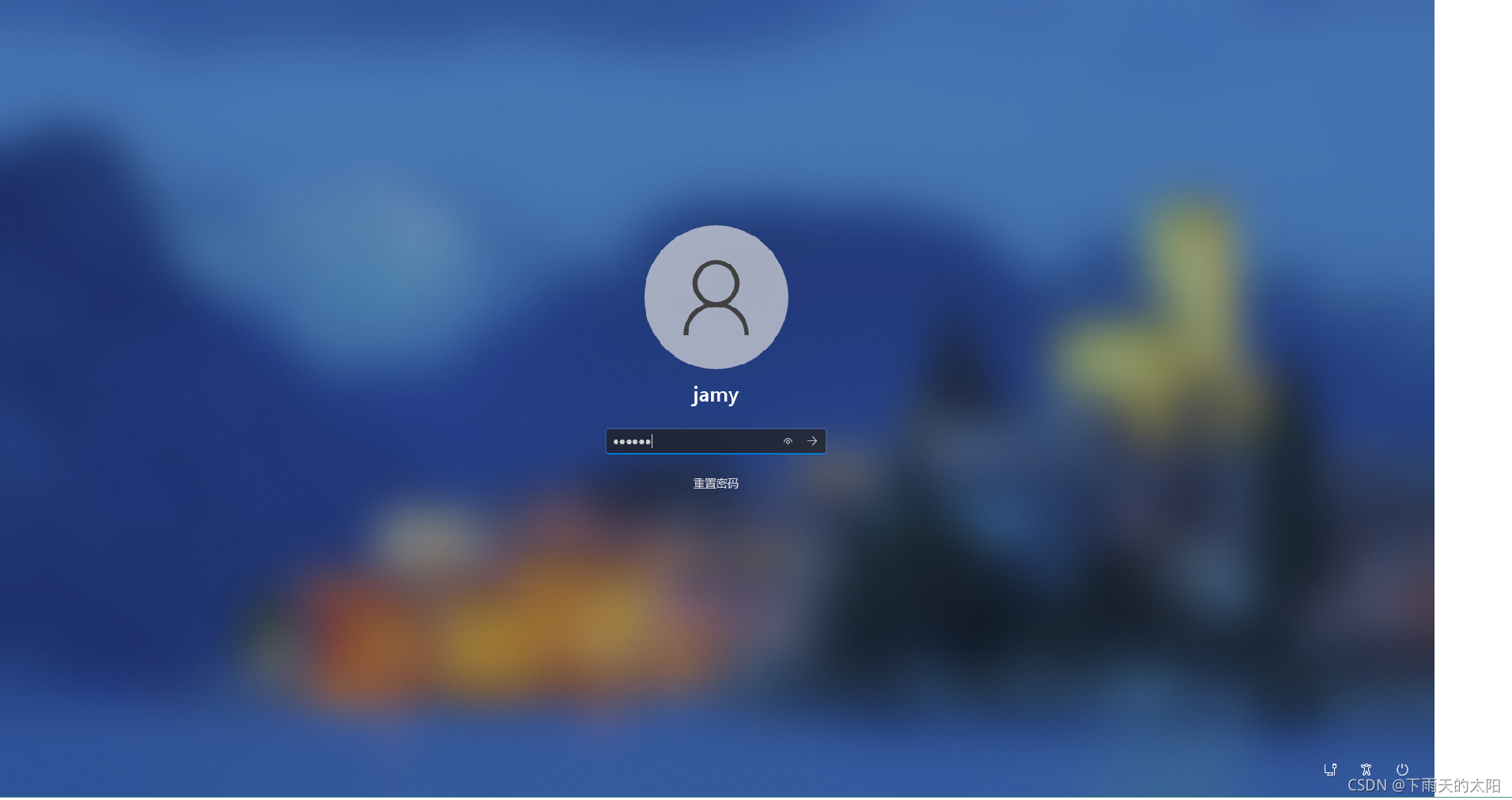
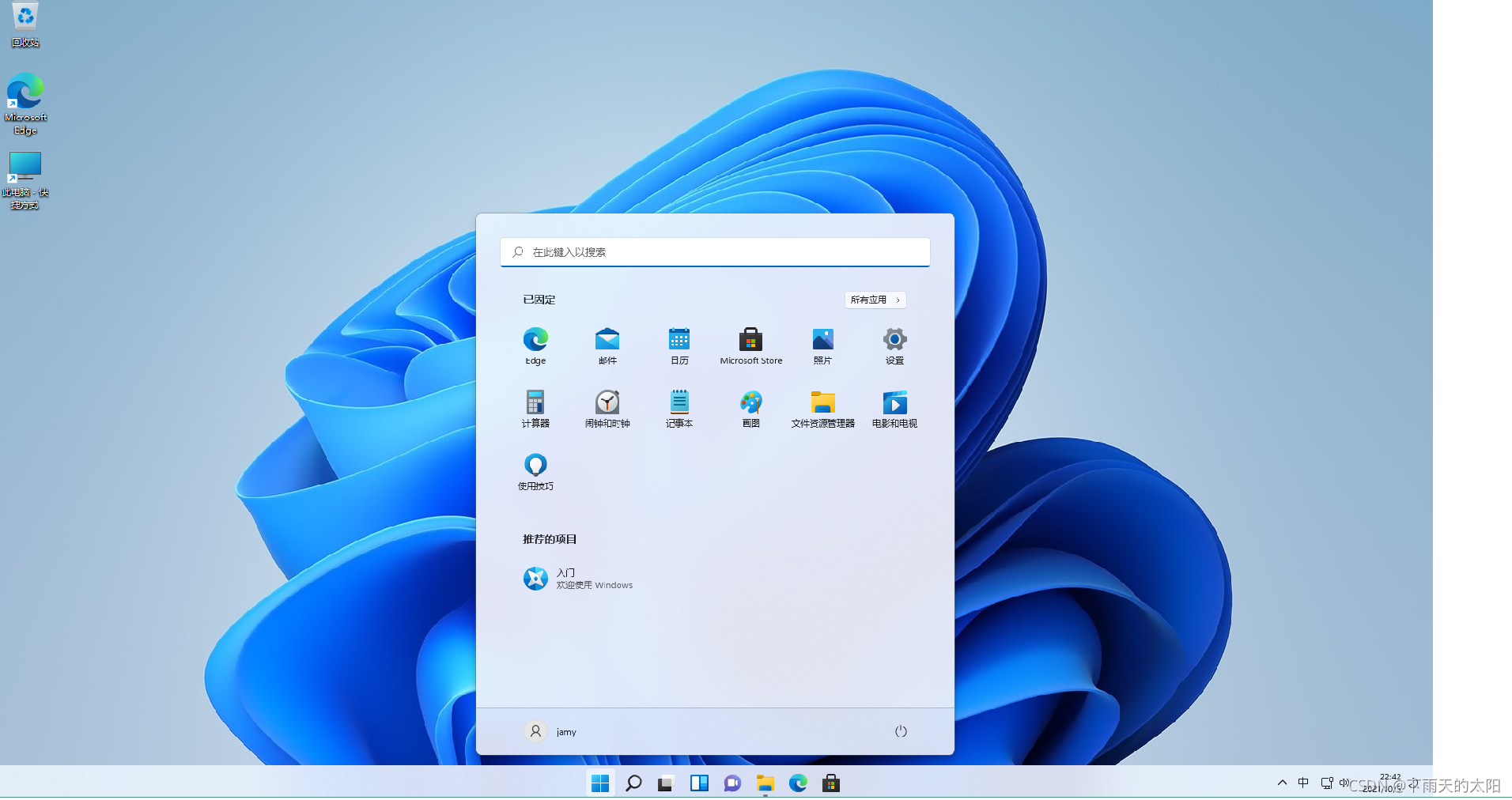
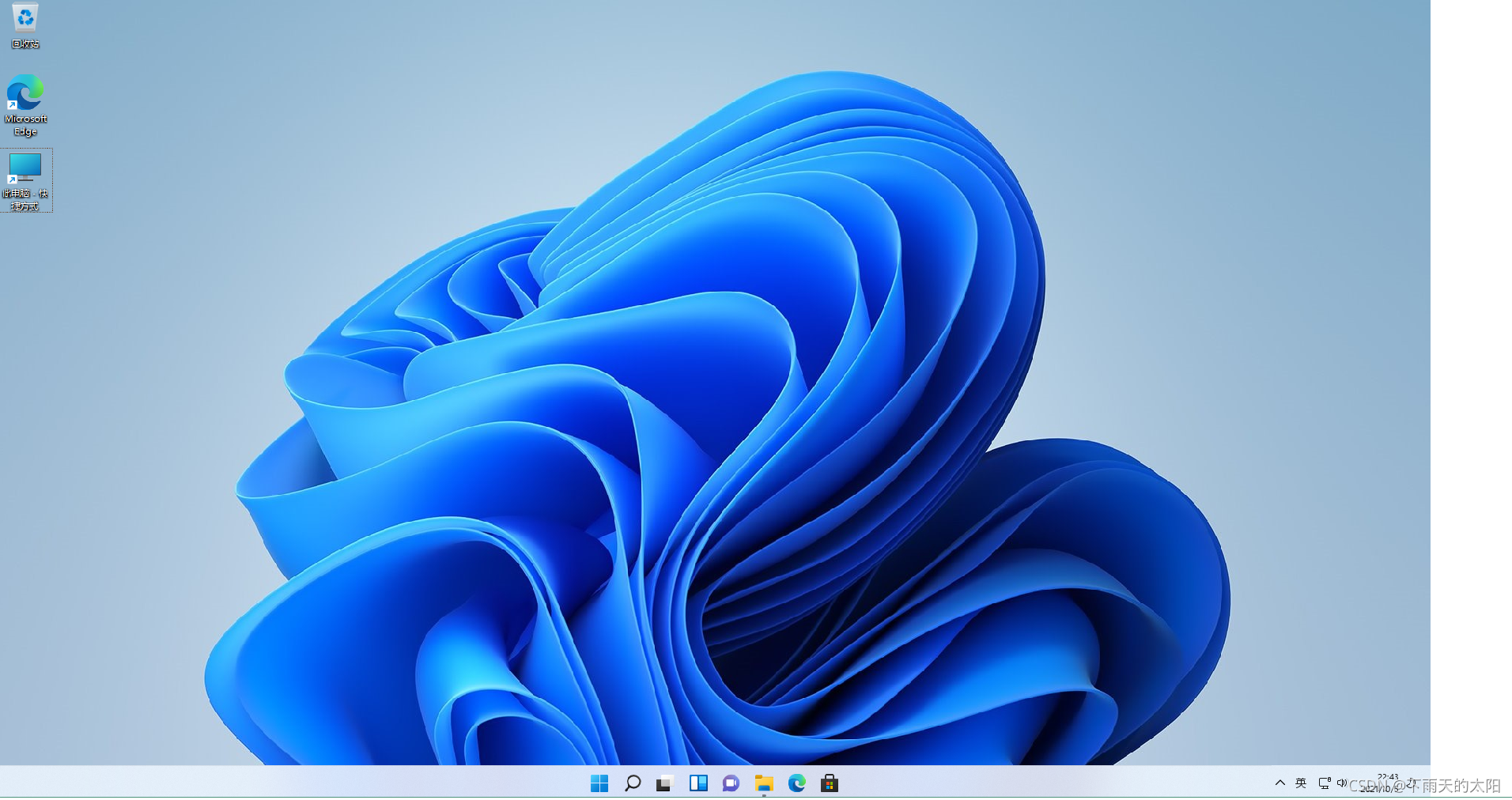
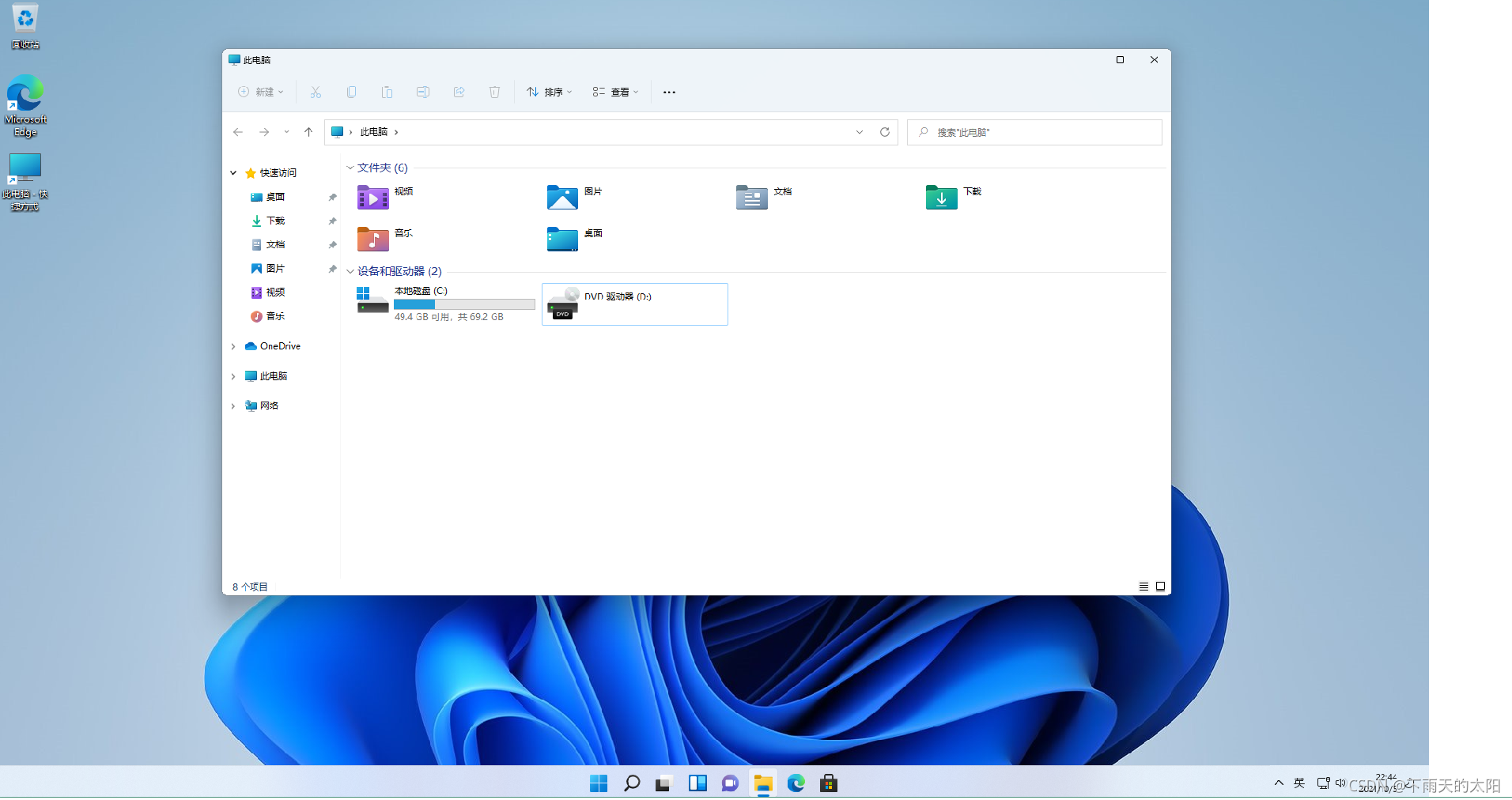
本文内容由网友自发贡献,版权归原作者所有,本站不承担相应法律责任。如您发现有涉嫌抄袭侵权的内容,请联系:hwhale#tublm.com(使用前将#替换为@)